企业微信使用手册
1.企业微信使用
教职工:
教职工需在oa协同系统上完善个人信息(补齐手机号和邮箱),如图所示
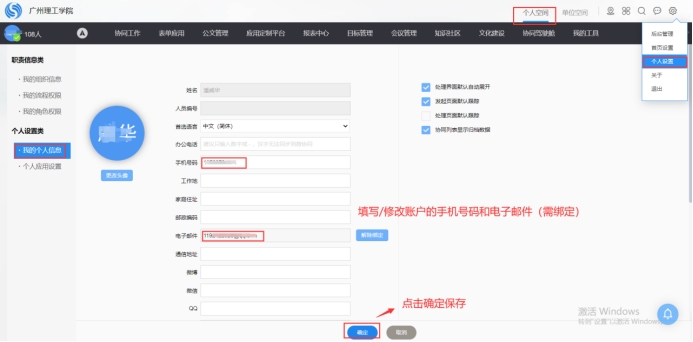
企业微信的加入需要通过手机号或者邮箱发送邀请信息。
1. 1企业微信登录
下载企业微信,并点击企业微信,进行登录
(用户需要接受到短信/邮箱的邀请,通过邀请信息中的提示加入企业微信。如企业微信管理员已发送邀请,但用户无接受到邀请信息,用户则需先试登录企业微信,查看是否可以加入广州理工学院。若还是无法加入广州理工学院企业微信,请联系网络中心技术支持)
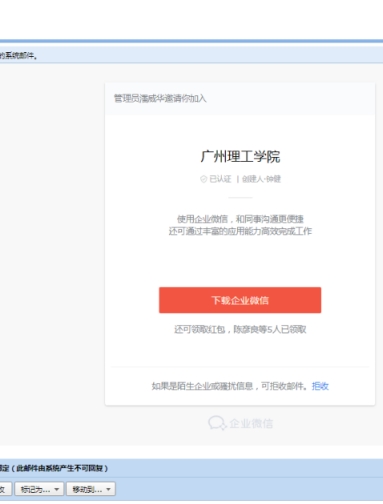
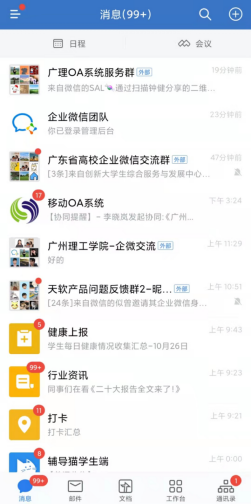
若已有企业微信,可以在接收到企业邀请并按照相应操作后,在企业微信切换企业页面上点击加入其他企业。
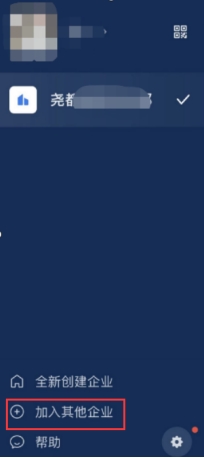
1.2企业微信的关联微信插件
企业微信的部分功能可以不用打开app,直接在微信上进行操作。
用户需确保:
已有企业微信帐户;
在个人微信的通讯录的我的企业栏目中有广州理工学院(插件)。点击进入广州理工学院即可使用企业微信的功能。
(注意:如我的企业栏目没有广州理工学院,需扫插件二维码进行企业微信和个人微信关联)


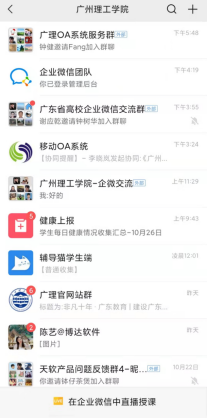
该企业微信插件二维码仅七天有效,超过有效期则失效,需联系企业微信管理员获取最新二维码。

1.3企业微信基本功能
1.3.1消息
用户在企业微信内部群中发出的消息,发出者可查看该消息的已读和未读人员,并可以对未读人员再次发起群聊提醒。及时确认信息收到情况,提高了消息沟通效率。
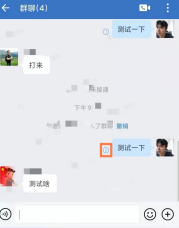
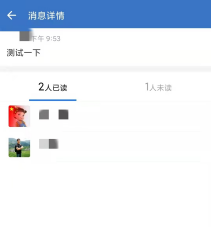
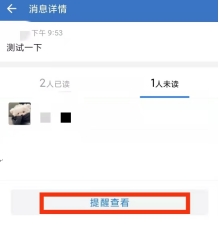
1.3.2邮箱
企业微信用户可以关联自己的邮箱,后续邮件可以在企业微信中查看。
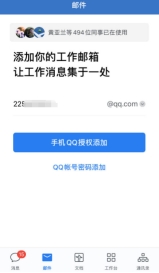
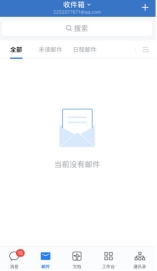
1.3.3企业文档
用户可以新建企业文档,邀请企业内/外部人员进行协助,查看、评论、编辑,并对被邀请人的文档权限进行管理。整体使用功能良好的继承了腾讯文档。
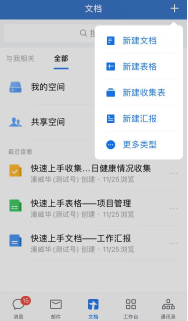
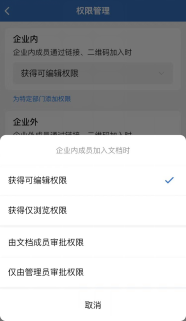
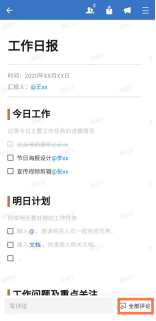
1.3.4工作台
企业微信提供了一个移动端的工作台入口。
可以将校内分散的业务系统集成到工作台入口进入。让企业微信新用户能够更快了解和使用常见的业务系统。(如报修平台、电子通行证等)
工作台中有企业微信提供的基础功能(打卡、审批、汇报、公告、腾讯会议、健康上报等功能)
个别业务系统有企业微信版插件,可限定企业内部用户才能使用该插件,提高业务系统使用的安全性(如:oa微协同、博达站群等)
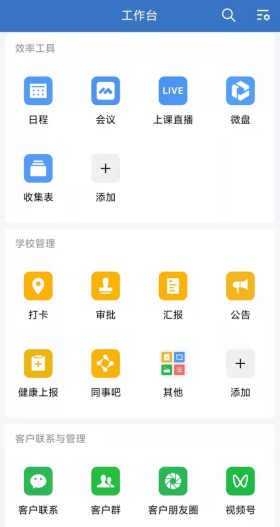
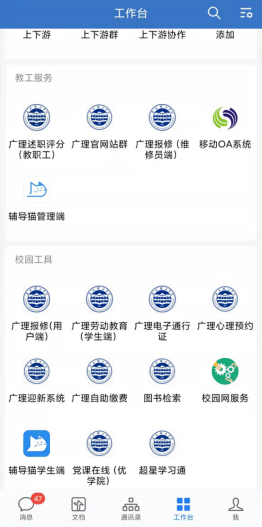
1.3.5通讯录
用户在使用企业微信的功能时,使用对象的范围是基于该用户的企业微信通讯录。(通讯录中企业内部用户,外部联系人或者客户需要管理员授权)
注意:在使用企业微信功能,需要选择通讯录的成员时,可以直接勾选整个部门(等于勾选部门内所有人)。勾选时需确保通讯录,是否能查看该部门内的所有成员,若可查看该部门的成员则代表有权限。

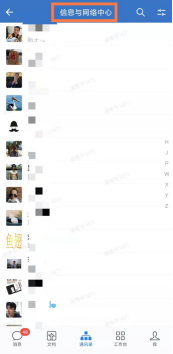
1.4创建群聊
1.4.1内部群
内部群无任何标识或者群聊标识为其他标识(如部门、全员),内部群无法邀请外部企业人员进群(也无法加入个人微信),内部群只支持该企业的企业微信账户。
用户可以通过企业通讯录发起群聊,创建企业微信内部群。
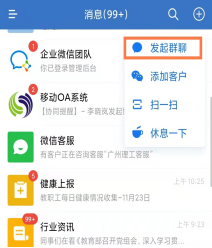
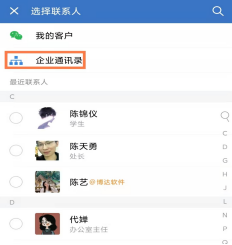
建立班级群(内部群):
教职工可在企业通讯录上选择学生,并选择对应班级勾选确认即可。
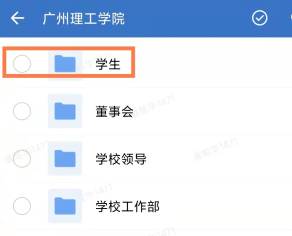
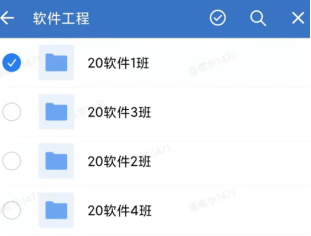
1.4.2外部群
外部群具有群聊标识,群聊标识为外部,个人微信可以直接加入外部群,不需要经过注册/激活企业微信账户。

客户群:是特殊的外部群,企业微信管理员可管理客户群,可二次分配。 离职人员的客户群可以由管理员在工作台的离职继承处查看,指定其他职员继承该客户群。
客户群和一般外部群区别:
外部群需要创建者拥有外部联系权限,客户群需要有创建者拥有客户联系权限。
外部联系权限——等于高校老师可以用企微去私加好友,企业不可管。
客户联系权限——高校老师可以用企微去加好友,企业可管可分配。
特别注意:个人微信只能加入外部群/客户群,需用企业微信账户才能加入内部群。
2.企业微信基础设置
2.1绑定微信
打开企业微信我页面,点击三条杠图标,进入下个页面,再找到设置的图标,点击设置(或者在底部栏目的“我”页面中找到设置)。如图所示
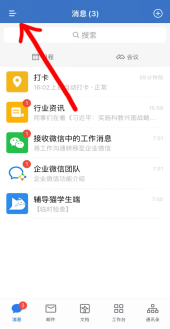
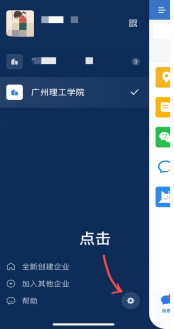
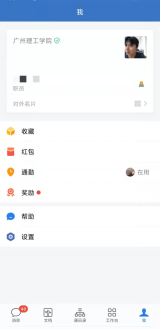
点击完设置后,进入下个页面,点击页面上方的帐号与安全。在设置的页面找到微信那栏,点击页面上方的微信,进入微信,选择要绑定的微信即可,如图所示。
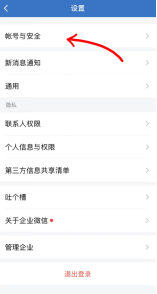

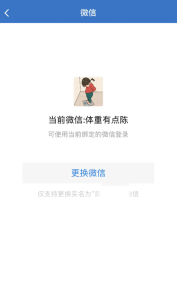
注意:企业微信绑定的微信号和授权登录的微信号需要是同一个。
2.2语音通话/消息通知设置
企业微信的语音通话和消息通知功能需要在设置中启用(以安卓手机为例),进入设置界面的新消息通知,将接受新消息通知和通知显示消息详情打开。(手机消息提醒设置:是企业微信自带的启用操作手册),并点击声音/震动,进入手机通知设置,将如下设置打开。
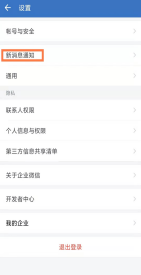
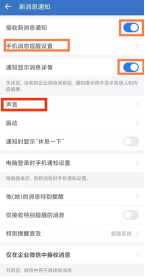
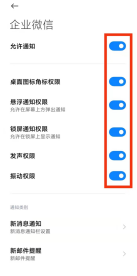
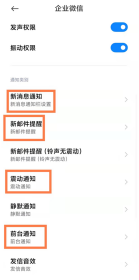
其中,新消息通知、前台通知需要全部打开,新邮件通知、静默通知、发信息音效可根据自己需要设置。
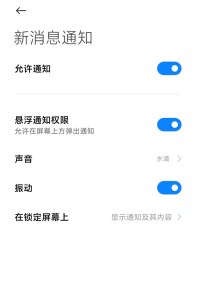

最后,再到手机的设置里,找到应用管理或者含有应用管理的栏目,进入设置该程序自启动,以及设置权限管理。(若手机有手机管家,可以在手机管家中进入应用管理。)
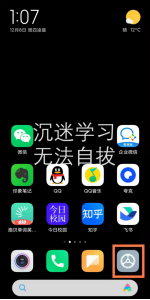
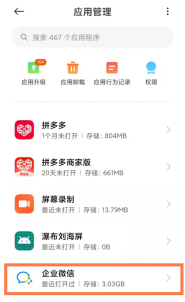
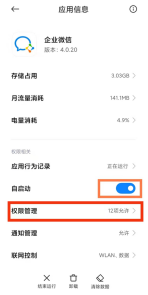
权限管理需要设置相机、录音、媒体音量控制、锁屏显示、后台弹出界面为“仅在使用中允许”或者“始终允许”,定位、读取应用列表设置为“询问”以上的权限
注意:不同手机的显示情况不同,具体按照手机实际情况设置。
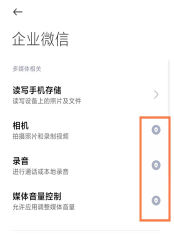
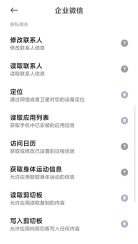
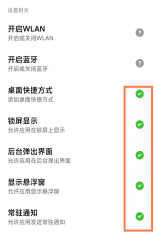
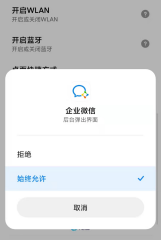
IOS的设置教程相对比安卓简单,在新消息通知中开启以下四点,并在手机设置中的企业微信应用权限中进行如下设置。
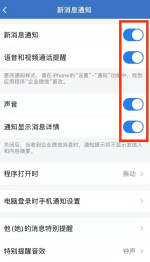
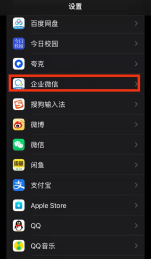
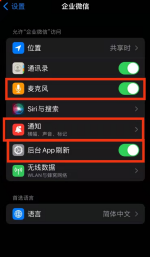
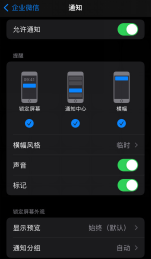
注意:若企业微信进行如上设置,但仍无法使用语音功能,可检查如下几个设置。
查看当前企业微信版本,通过进入关于企业微信,点击检查更新,确保微信版本是最新。
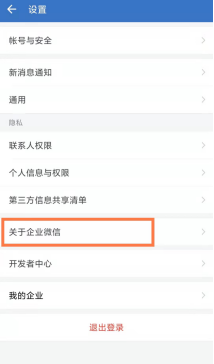
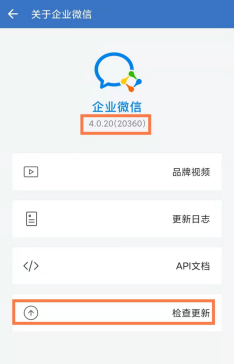
检查企业微信是否处于“休息一下”时间内,如若处于该时间内,可以进行调整,或者设置工作日为全天即可。
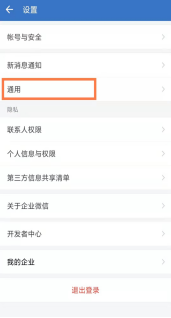
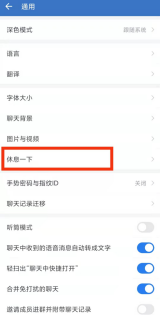
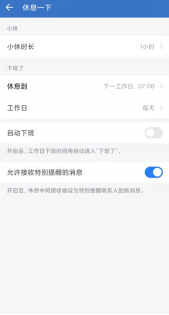
重启手机,初次设置若不生效,需要重启手机。
2.3切换/退出企业
企业微信可以在设置中进入我的企业,查看自己加入的企业数量,并可点击该企业进行切换,双击企业可进入退出企业界面。如下图所示。

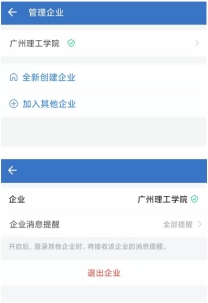
3.企业微信使用答疑
Q1 : 如何将微信上的视频转发到企业微信
A1 : 个人微信号需将个人企业微信号添加为好友,在个人微信中即可转发视频给个人的企业微信号。
在个人企业微信号中点击右上角+号,添加客户/外部联系人,可以以如下图所示几种方式添加微信号。
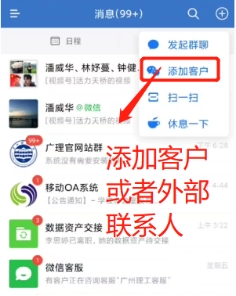
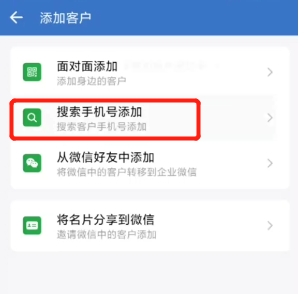
在个人微信号中可以看到个人企业微信号的对话框,将此时将视频长按转发到个人企业微信号中即可将微信中的视频转发到企业微信。
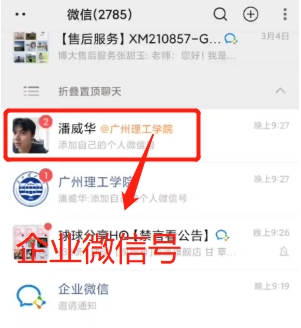 ····
····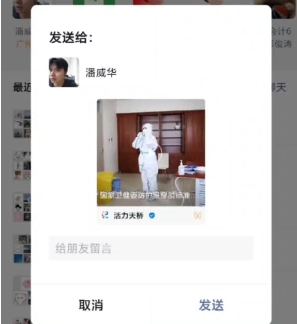
视频教学:
一、企业微信加入邀请企业教程:
二、微信视频转发企业微信教程:
三、oa检查是否补充手机号码和邮箱
